FaceTime erabiltzea komenigarria da lagunekin eta senideekin jarraitzeko, baina zure lagunaren ordez zure ahotsaren oihartzuna entzuten duzunean, etsigarria izan daiteke. Zure iPhone-en oihartzuna izaten ari bazara, baina zergatik gertatzen den ziur ez bazaude, ez kezkatu - dirudiena baino arazo arruntagoa da! Artikulu honetan, zure iPhone zergatik oihartzuna duen eta nola konpondu kontatuko dizugu.
Zergatik du oihartzuna nire iPhone-ak?
'Iradokizunak' telefono edo FaceTime deietan izaten duzun oihartzuna da. Zure ahotsa telefonoaren bozgorailutik irteten ari da eta mikrofonora joaten da oihartzuna sortuz. Hori ohikoa da bi pertsonak bozgorailua darabiltenean, beraz, bozgorailua itzaltzea edo hitz egiten ari zaren bitartean beste bati isiltzeko eskatzea gomendatzen dugu, konponbide azkar gisa. Entzungailuak erabiltzeko ere eska diezaiekezu.
Honek funtzionatzen ez badu, softwarearen arazoa, hardwarearen arazoa edo zure telefonoaren garraiatzailearekin gaizki egon daiteke.
Egiaztatu zure harrera
Telefonoak dei bat egiten ari zaren bitartean zure iPhone-k oihartzuna badu, zerbitzu txarraren emaitza izan daiteke. Konexio ahula izanez gero, atzerapena eta oihartzuna bezalako beste zerbitzu arazoak gerta daitezke telefono edo bideo deietan. Saiatu zerbitzu hobea duen leku batera mugitzen, horrek oihartzuna konpontzen duen ikusteko.
Zuretzat zerbitzu arazoak ohikoak badira, zure eremuan estaldura hobea duen garraiatzailera aldatzea pentsatu! Interesatuta bazaude, badugu estaldura mapa zure beharretara hobeto egokitzen den garraiolari bat aurkitzen laguntzeko.
Berrabiarazi zure iPhone
IPhone berrabiarazteak telefonoaren softwarea freskatuko du eta oihartzuna konpondu dezake. IPhone X edo berriagoa berrabiarazteko, aldi berean eduki bat Bolumena botoiak eta Boterea botoia Irristatu itzaltzeko graduatzailea zure pantailan agertzen da.
Zure iPhoneak hasierako botoia badu, eduki sakatuta botoia Boterea botoia graduatzailea bistaratu arte.
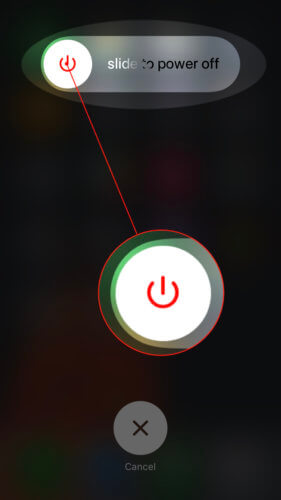
Begiratu operadorearen ezarpenen eguneratzerik
Operadorearen ezarpenen eguneraketa Applek edo telefonoaren hornitzaileak erabiltzen du zure gailuaren softwarea eguneratzeko, haririk gabeko sarera hobeto konektatu ahal izateko. Eguneratzerik dagoen egiaztatzeko, ireki Ezarpenak eta, ondoren, hautatu orokorra . Hemendik, egin klik Buruz eta eguneraketa erabilgarri badago, leiho berri bat agertuko da zure pantailan. Egin klik Eguneratu prozesua hasteko.
iphone 7 uraren kaltearen bermea
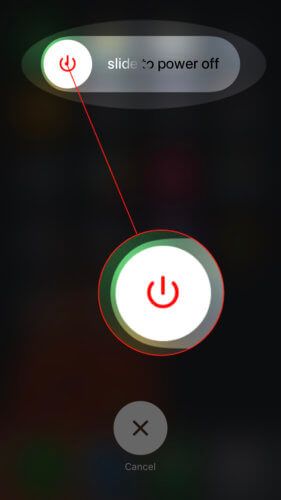
Atera eta berriro sartu SIM txartela
SIM txartela kanporatzeak eta berriro sartzeak telefonoan dauden arazo zelularrak konpon ditzake eta oihartzuna konpon dezake. Zure SIM txartela haririk gabeko sarera sartzeko arduraduna da. Zure SIM txartelaren erretilua iPhone-aren alboan dago Boterea botoia.
SIM txartela iPhoneetik kanporatzea zaila izan daiteke, eremua oso txikia denez, baina Apple dendak SIM txartela kanporatzeko tresna eskaintzen du. Denbora larrian bazaude eta ez baduzu kanporatzeko tresna erosi nahi, belarritako baten atzeko aldea edo papertxo bat ere erabiliko da! Begiratu gure SIM txartela kentzeko bideoa hau segurtasunez nola egin jakiteko informazio gehiago lortzeko.
Berrezarri sareko ezarpenak
Zure iPhone oraindik oihartzuna badu, hurrengo arazoak konpontzeko urratsa telefonoaren sareko ezarpenak berrezartzea da. Horrela, zure gailuko oihartzuna eragin dezaketen software arazo sakonagoak konponduko dira.
zergatik esnatzen naiz goizeko 3etan espiritualean
Berrezarpena egiteko, ireki Ezarpenak eta ukitu Orokorra -> Berrezarri . Ondoren, ukitu Berrezarri sareko ezarpenak . Zure iPhone-ak pasahitza, aurpegi IDa edo Touch IDa eskatuko dizkizu berrezarri aurretik.
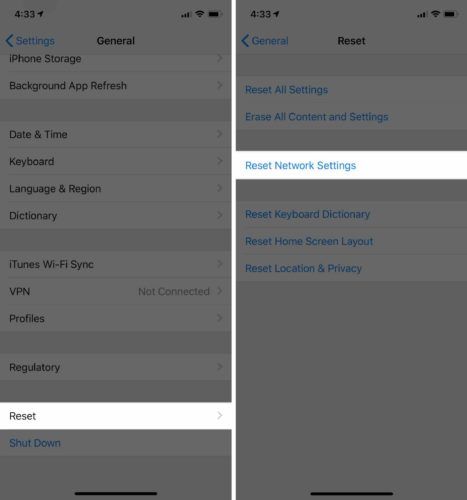
DFU Berrezarri zure iPhone
DFU moduak telefonoaren software eta hardwarearen ezarpen guztiak ezabatu eta berrezartzen ditu. Telefonoaren informazioaren segurtasun kopia egitea gomendatzen dugu lehenik, zure datuak babesteko. Begiratu gure DFU modua duen edozein iPhone nola berreskuratu zehazten duen artikulua informazio gehiagorako.
Jarri harremanetan Apple-rekin edo zure haririk gabeko garraiatzailearekin
Eman ditugun arazoak konpontzeko aukerek zure iPhone-aren oihartzuna konpondu ez badute, gure hurrengo gomendioa Apple edo zure haririk gabeko garraiatzailearekin harremanetan jartzea da. Oihartzuna desagertu ez denez, aditu batek konpondu beharko duen arazo handiagoa dago telefonoarekin, beraz, haiekin harremanetan jartzea da aukerarik onena.
Apple-ra iristeko, joan hona orrialde hau hitzordua finkatzeko edo aditu batekin berriketan linean egiteko. Zure garraiolariarekin harremanetan jartzeko, ikusi haien webguneko telefono zenbakia eta ikusi gure artikulua zure iPhone operadorearen bidez nola konpondu ahal izateko aholkuetarako .
Ez duzu oihartzun gehiago zure iPhone-an!
Artikulu hau irakurri ondoren, badakizu zergatik gertatzen den arazo hau eta nola konpon dezakezun. Horrek telefonoa berrabiaraztea edo lagunari bere burua isilarazteko eskatzea esan nahi duen ala ez, oihartzuna desagertu egin da eta orain telefonoa nahi zen moduan erabil dezakezu. Artikulu hau lagungarria izan zela espero dugu. Mesedez, utzi iruzkinak galdera edo iradokizunekin. Eskerrik asko irakurtzeagatik!